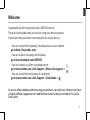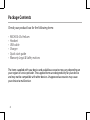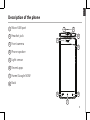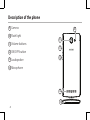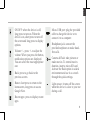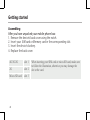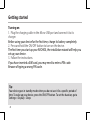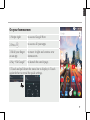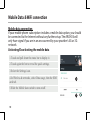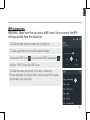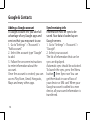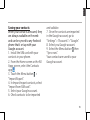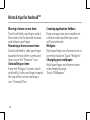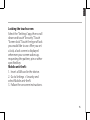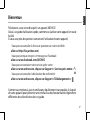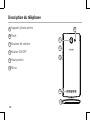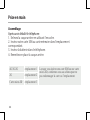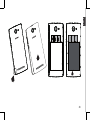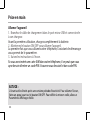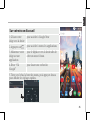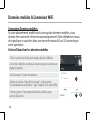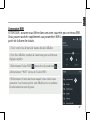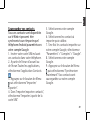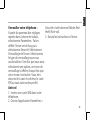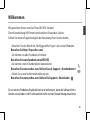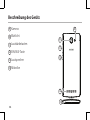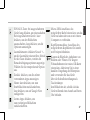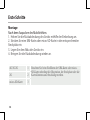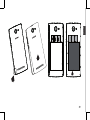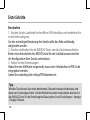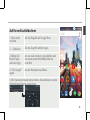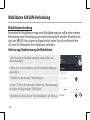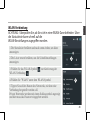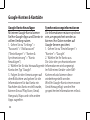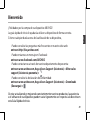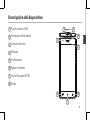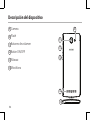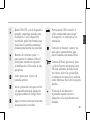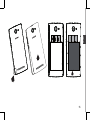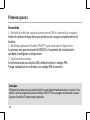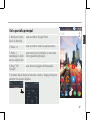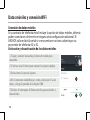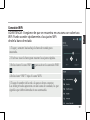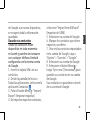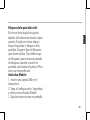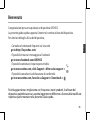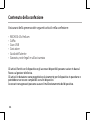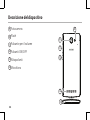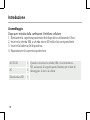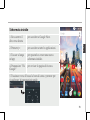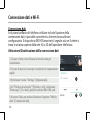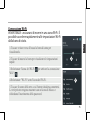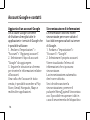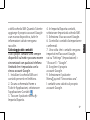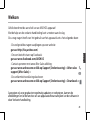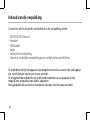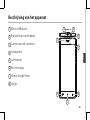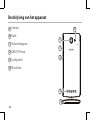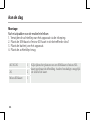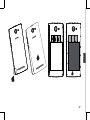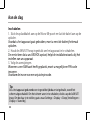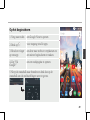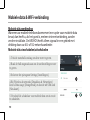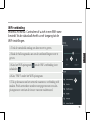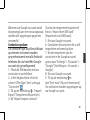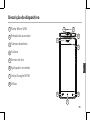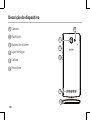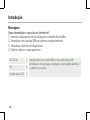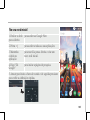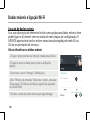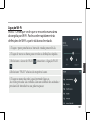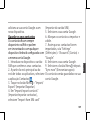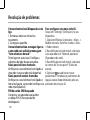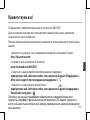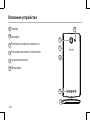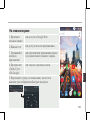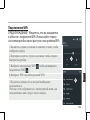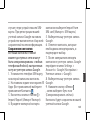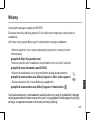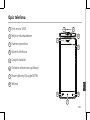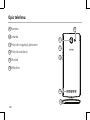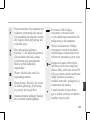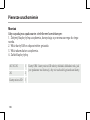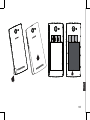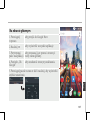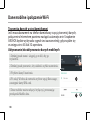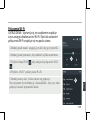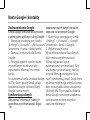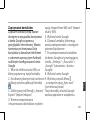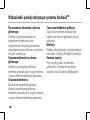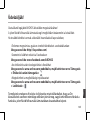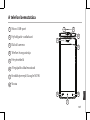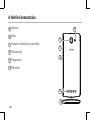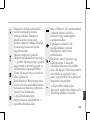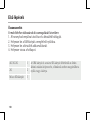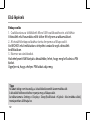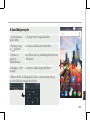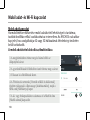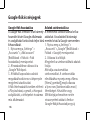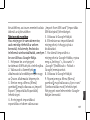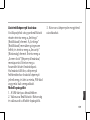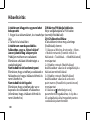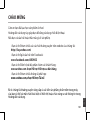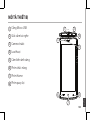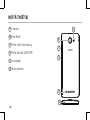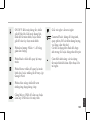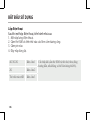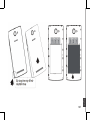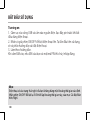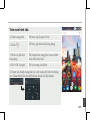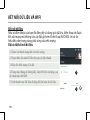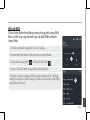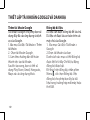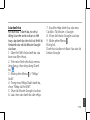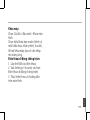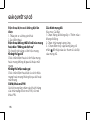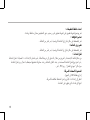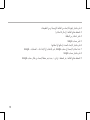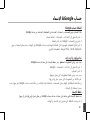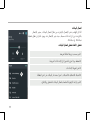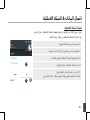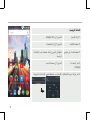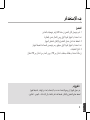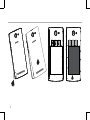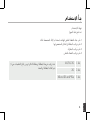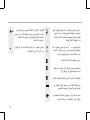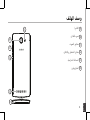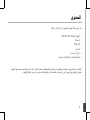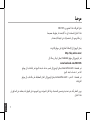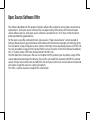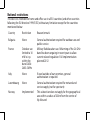Archos Helium 45c Helium Manuale del proprietario
- Categoria
- Cellulari
- Tipo
- Manuale del proprietario
La pagina si sta caricando...
La pagina si sta caricando...
La pagina si sta caricando...
La pagina si sta caricando...
La pagina si sta caricando...
La pagina si sta caricando...
La pagina si sta caricando...
La pagina si sta caricando...
La pagina si sta caricando...
La pagina si sta caricando...
La pagina si sta caricando...
La pagina si sta caricando...
La pagina si sta caricando...
La pagina si sta caricando...
La pagina si sta caricando...
La pagina si sta caricando...
La pagina si sta caricando...
La pagina si sta caricando...
La pagina si sta caricando...
La pagina si sta caricando...
La pagina si sta caricando...
La pagina si sta caricando...
La pagina si sta caricando...
La pagina si sta caricando...
La pagina si sta caricando...
La pagina si sta caricando...
La pagina si sta caricando...
La pagina si sta caricando...
La pagina si sta caricando...
La pagina si sta caricando...
La pagina si sta caricando...
La pagina si sta caricando...
La pagina si sta caricando...
La pagina si sta caricando...
La pagina si sta caricando...
La pagina si sta caricando...
La pagina si sta caricando...
La pagina si sta caricando...
La pagina si sta caricando...
La pagina si sta caricando...
La pagina si sta caricando...
La pagina si sta caricando...
La pagina si sta caricando...
La pagina si sta caricando...
La pagina si sta caricando...
La pagina si sta caricando...
La pagina si sta caricando...
La pagina si sta caricando...
La pagina si sta caricando...
La pagina si sta caricando...
La pagina si sta caricando...
La pagina si sta caricando...
La pagina si sta caricando...
La pagina si sta caricando...
La pagina si sta caricando...
La pagina si sta caricando...
La pagina si sta caricando...
La pagina si sta caricando...
La pagina si sta caricando...
La pagina si sta caricando...
La pagina si sta caricando...
La pagina si sta caricando...
La pagina si sta caricando...
La pagina si sta caricando...

65
Italiano
Congratulazioni per aver acquistato un dispositivo ARCHOS.
La presente guida rapida supporta l'utente nel corretto utilizzo del dispositivo.
Per ulteriori dettagli sull'uso del dispositivo,
• Consultare le domande frequenti sul sito web:
go to http://faq.archos.com/
• È possibile inviare un messaggio su Facebook:
go to www.facebook.com/ARCHOS
• È possibile contattare il reparto post vendita:
go to www.archos.com, click Support > After-sales support >
• È possibile consultare la dichiarazione di conformità:
go to www.archos.com, fare clic su Support > Downloads >
Poiché aggiorniamo e miglioriamo con frequenza i nostri prodotti, il software del
dispositivo potrebbe avere un aspetto leggermente differente o funzionalità modificate
rispetto a quelle mostrate nella presente Guida rapida.
Benvenuto

66
Contenuto della confezione
Assicurarsi della presenza dei seguenti articoli nella confezione:
- ARCHOS 45c Helium
- Cua
- Cavo USB
- Caricatore
- Guida dell’utente
- Garanzia, note legali e sulla sicurezza
Gli articoli forniti con il dispositivo e gli accessori disponibili possono variare in base al
Paese o al gestore telefonico.
Gli articoli in dotazione sono progettati esclusivamente per il dispositivo in questione e
potrebbero non essere compatibili con altri dispositivi.
Accessori non approvati possono causare il malfunzionamento del dispositivo.

67
3
5
4
1 2
86
7
Italiano
Descrizione del dispositivo
Porta micro-USB
Jack per auricolare
Fotocamera anteriore
Altoparlanti
Sensore di luce
App recenti
Home/Google Now
Indietro
1
2
3
4
5
6
7
8

68
13
9
10
14
11
12
Descrizione del dispositivo
10
9
11
Fotocamera
Flash
Pulsante per il volume
Pulsanti ON/OFF
Altoparlanti
Microfono
12
13
14

69
Italiano
Pulsanti ON/OFF: quando il
dispositivo è spento, premere a
lungo per accenderlo. Quando
il dispositivo è acceso, premere
brevemente per spegnere lo
schermo o premere a lungo per
visualizzare le opzioni.
Pulsante per il volume: premere +/-
per regolare il volume. Premendo
il pulsante, verranno visualizzate
le opzioni di notica. È possibile
selezionare quella più appropriata.
Indietro: premere per tornare alla
schermata precedente.
Home: premere brevemente per
tornare alla schermata iniziale,
premere a lungo per accedere a
Google Now.
App recenti: premere per
visualizzare le app usate di recente.
Porta micro-USB: collegare il
cavo in dotazione per caricare il
dispositivo o per connetterlo al
computer.
Jack per auricolare: collegare gli
auricolari in dotazione per effettuare
chiamate in viva voce.
Fotocamera & Flash: scattare foto
o registrare video. Per aumentare
la durata dei video, inserire una
scheda micro-SD. Attivare il ash
in ambienti bui e utilizzarlo come
torcia tramite le impostazioni
rapide.
Il sensore di luce oscura lo schermo
quando il dispositivo si trova vicino
all’orecchio durante una chiamata.

70
Assemblaggio
Dopo aver estratto dalla confezione il telefono cellulare:
1. Rimuovere la copertura posteriore del dispositivo utilizzando il foro.
2. Inserire la scheda SIM o scheda micro-SD nello slot corrispondente.
3. Inserire la batteria del dispositivo.
4. Riposizionare la copertura posteriore.
Introduzione
4G/3G/2G 1 Quando si inserisce la scheda SIM o la scheda micro-
SD, assicurarsi di seguire quanto illustrato per evitare di
danneggiare lo slot o la scheda.
2G 2
Scheda micro-SD 3

71
Italiano
Sollevare la copertura
posteriore facendo leva sulla tacca

72
Suggerimenti:
Il dispositivo disattiva il touch screen quando non lo si utilizza per un periodo
determinato. Per attivare lo schermo, premere il pulsante ON/OFF. Per impostare la
durata, andare su Settings (Impostazioni)> Display> Sleep (Sospensione).
Accensione
1. Inserire il cavo di ricarica nella porta micro-USB e collegarlo al
caricabatterie.
Prima di utilizzare il dispositivo per la prima volta, caricare completamente
la batteria.
2. Tenere premuto il pulsante ON/OFF per accendere il dispositivo.
Alla prima accensione di ARCHOS, l'installazione guidata supporterà l'utente
nella congurazione del dispositivo.
3. Seguire le istruzioni.
Se l'utente ha inserito una scheda SIM, potrebbe essere richiesto un codice
PIN.
Inserire con attenzione il codice PIN.
Introduzione

73
5
4
1
2
3
Italiano
Schermata iniziale
1. Far scorrere il
dito verso destra
per accedere a Google Now.
2. Premere
per accedere a tutte le applicazioni.
3. Toccare a lungo
un'app
per spostarla e creare una nuova
schermata iniziale.
4. Pronunciare "Ok
Google"
per avviare la pagina di ricerca.
5. Trascinare verso il basso la barra di stato e premere per
visualizzare le impostazioni rapide.

74
5
4
3
Connessione dati
Se il piano tariario del telefono cellulare include l'opzione della
connessione dati, è possibile connettersi a Internet senza ulteriori
congurazioni. Il dispositivo ARCHOS mostrerà il segnale solo se l'utente si
trova in un'area coperta dalla rete 4G o 3G dell'operatore telefonico.
Connessione dati e Wi-Fi
Attivazione/Disattivazione della connessione dati
1. Toccare e tirare verso il basso la barra di stato per
visualizzarla.
2. Toccare di nuovo la barra per visualizzare le impostazioni
rapide.
3. Selezionare l'icona "Settings" [Impostazioni].
4. In "Wireless & networks" [Wireless e reti], selezionare
"Data usage" [Uso dati], quindi la scheda della SIM card.
5. Scorrere il dito per attivare/disattivare l'opzione "Mobile
data" [Connessione dati].

75
3
5
IT
Italiano
Attivazione/Disattivazione della connessione dati
1. Toccare e tirare verso il basso la barra di stato per
visualizzarla.
2. Toccare di nuovo la barra per visualizzare le impostazioni
rapide.
3. Selezionare l'icona "Settings" [Impostazioni].
4. In "Wireless & networks" [Wireless e reti], selezionare
"Data usage" [Uso dati], quindi la scheda della SIM card.
5. Scorrere il dito per attivare/disattivare l'opzione "Mobile
data" [Connessione dati].
Connessione Wi-Fi
AVVERTENZA: assicurarsi di essere in una zona Wi-Fi. È
possibile accedere rapidamente alle impostazioni Wi-Fi
dalla barra di stato.
1. Toccare e tirare verso il basso la barra di stato per
visualizzarla.
2. Toccare di nuovo la barra per visualizzare le impostazioni
rapide.
3. Selezionare l'icona del Wi-Fi
per attivare la connessione
Wi-Fi .
4. Selezionare "Wi-Fi" sotto l'icona del Wi-Fi.
5. Toccare il nome della rete a cui l'utente desidera connettersi.
Le reti private vengono mostrate con un'icona di blocco e
richiedono l'inserimento della password.

76
Account Google e contatti
Aggiunta di un account Google
Un account Google consente
di sfruttare al meglio tutte le
applicazioni e i servizi di Google che
è possibile utilizzare.
1. Andare a "Impostazioni" >
"Account"> "Aggiungi account".
2. Selezionare il tipo di account
"Google" da aggiungere.
3. Seguire le istruzioni a schermo
per inserire le informazioni relative
all'account.
Una volta che l'account è stato
creato, è possibile accedere a Play
Store, Gmail, Hangouts, Maps e
molte altre applicazioni.
Sincronizzazione di informazioni
Le informazioni devono essere
sincronizzate per essere salvate. I
tuoi dati vengono salvati sui server
di Google.
1. Andare a "Impostazioni">
"Account"> "Google".
2. Selezionare il proprio account.
Viene visualizzato l’elenco di
informazioni che si possono
sincronizzare.
La sincronizzazione automatica
dev’essere attivata.
Se si desidera avviare la
sincronizzazione, premere il
pulsante Menu , quindi Sincronizza
ora. È possibile recuperare i dati in
caso di smarrimento del dispositivo

77
Italiano
o della scheda SIM. Quando l’utente
aggiunge il proprio account Google
a un nuovo dispositivo, tutte le
informazioni salvate vengono
raccolte.
Salvataggio dei contatti
Tutti i propri contatti sono sempre
disponibili sul web e possono essere
sincronizzati con qualsiasi telefono
Android che è impostato con lo
stesso account Google.
1. Installare la scheda SIM con i
contatti presenti nel telefono.
2. Da una schermata Home o
Tutte le Applicazioni, selezionare
l'applicazione Contatti .
3. Toccare il pulsante Menu >
Importa/Esporta.
4. In Importa/Esporta contatti,
selezionare Importa da scheda SIM.
5. Seleziona il tuo account Google.
6. Controlla i contatti da importare e
confermali.
7. Una volta che i contatti vengono
importati nell’account Google,
vai su “Settings” (Impostazioni) >
“Account”> “Google”.
8. Scegliere il proprio
account Google.
9. Selezionare il pulsante
Menu , quindi "Sincronizza ora".
I contatti sono salvati sul proprio
account Google.

78
Spostare una voce della
schermata iniziale:
Selezionare e tenere il dito su di essa
no a quando si visualizzano le linee
della griglia di posizionamento,
quindi scorrere nella posizione
desiderata e togliere il dito.
Rimuovere una voce della
schermata iniziale:
Selezionare e tenerla, scorrere
il dito verso la parte superiore
dello schermo e lasciare sull’icona
Rimuovi.
Disinstallare una voce:
Dalle schermate Tutte le
applicazioni, selezionare e tenere,
scorrere il dito verso la parte
superiore dello schermo e lasciare
su Cestino disinstalla.
Creare cartelle di applicazioni:
Lasciare un’icona di applicazione
su un’altra icona della schermata
iniziale e le due icone si
combineranno.
Widget:
Tenere premuto con il dito un punto
vuoto della schermata iniziale.
Toccare “Widget”.
Modicare lo sfondo:
Tenere premuto con il dito un punto
vuoto della schermata iniziale.
Toccare “Wallpapers” [Sfondi].
Conoscere Android
TM

79
Italiano
Blocco del touchscreen:
Dal pannello delle impostazioni
rapide nella barra di stato,
selezionare impostazioni. Scorrere
e selezionare protezione. Bloccare
il touchscreen. Selezionare il tipo
di blocco che si desidera usare.
Dopo aver impostato un blocco,
un lucchetto viene visualizzato
ogni volta che lo schermo si apre,
richiedendo sequenza, PIN o altra
chiave specicata.
Cellulare anti-furto:
1. Inserire una scheda SIM nel
dispositivo.
2. Vai a Impostazioni> Sicurezza e
selezionare Cellulare anti-furto.
3. Seguire le istruzioni visualizzate.

80
Il telefono è bloccato o non si accende
1. Rimuovere la batteria e reinstallarlo
nuovamente.
2. Caricare il dispositivo.
Il mio telefono non riesce a connettersi
a una rete o visualizza il messaggio “No
service”
Provare a connettersi in un altro luogo.
Verificare la copertura di rete con
l’operatore.
Impossibile effettuare chiamate in uscita
Assicurarsi che il telefono sia connesso a
una rete, e che la rete non sia sovraccarica o
non disponibile.
Impossibile ricevere chiamate in arrivo
Assicurarsi che il telefono sia acceso e
collegato ad una rete (controllare che la
rete non sia sovraccarica o non disponibile).
PIN della scheda SIM bloccato
Contattare l’operatore di rete per ottenere
il codice PUK (Personal Unblocking Key).
Per configurare una nuova rete 4G:
Sul dispositivo, toccare “Settings”
[Impostazioni].
1. Selezionare “Wireless & networks”
[Wireless e reti] > “More...” [Altro...] >
“Mobile networks” [Reti di telefonia
mobile].
2. Nelle impostazioni delle reti di telefonia
mobile, selezionare il proprio operatore in
“Network operators” [Operatori telefonici].
3. Nelle impostazioni delle reti di telefonia
mobile, selezionare “Access point names”
[Nome del punto di accesso].
4. Selezionare per aggiungere nuovi
parametri e inserire i parametri di
connessione esatti forniti dall’operatore 4G.
Risoluzione dei problemi
La pagina si sta caricando...
La pagina si sta caricando...
La pagina si sta caricando...
La pagina si sta caricando...
La pagina si sta caricando...
La pagina si sta caricando...
La pagina si sta caricando...
La pagina si sta caricando...
La pagina si sta caricando...
La pagina si sta caricando...
La pagina si sta caricando...
La pagina si sta caricando...
La pagina si sta caricando...
La pagina si sta caricando...
La pagina si sta caricando...
La pagina si sta caricando...
La pagina si sta caricando...
La pagina si sta caricando...
La pagina si sta caricando...
La pagina si sta caricando...
La pagina si sta caricando...
La pagina si sta caricando...
La pagina si sta caricando...
La pagina si sta caricando...
La pagina si sta caricando...
La pagina si sta caricando...
La pagina si sta caricando...
La pagina si sta caricando...
La pagina si sta caricando...
La pagina si sta caricando...
La pagina si sta caricando...
La pagina si sta caricando...
La pagina si sta caricando...
La pagina si sta caricando...
La pagina si sta caricando...
La pagina si sta caricando...
La pagina si sta caricando...
La pagina si sta caricando...
La pagina si sta caricando...
La pagina si sta caricando...
La pagina si sta caricando...
La pagina si sta caricando...
La pagina si sta caricando...
La pagina si sta caricando...
La pagina si sta caricando...
La pagina si sta caricando...
La pagina si sta caricando...
La pagina si sta caricando...
La pagina si sta caricando...
La pagina si sta caricando...
La pagina si sta caricando...
La pagina si sta caricando...
La pagina si sta caricando...
La pagina si sta caricando...
La pagina si sta caricando...
La pagina si sta caricando...
La pagina si sta caricando...
La pagina si sta caricando...
La pagina si sta caricando...
La pagina si sta caricando...
La pagina si sta caricando...
La pagina si sta caricando...
La pagina si sta caricando...
La pagina si sta caricando...
La pagina si sta caricando...
La pagina si sta caricando...
La pagina si sta caricando...
La pagina si sta caricando...
La pagina si sta caricando...
La pagina si sta caricando...
La pagina si sta caricando...
La pagina si sta caricando...
La pagina si sta caricando...
La pagina si sta caricando...
La pagina si sta caricando...
La pagina si sta caricando...
La pagina si sta caricando...
La pagina si sta caricando...
La pagina si sta caricando...
La pagina si sta caricando...
La pagina si sta caricando...
La pagina si sta caricando...
La pagina si sta caricando...
La pagina si sta caricando...
La pagina si sta caricando...
La pagina si sta caricando...
La pagina si sta caricando...
La pagina si sta caricando...
La pagina si sta caricando...
La pagina si sta caricando...
La pagina si sta caricando...
La pagina si sta caricando...
La pagina si sta caricando...
La pagina si sta caricando...
La pagina si sta caricando...
La pagina si sta caricando...
La pagina si sta caricando...
La pagina si sta caricando...
La pagina si sta caricando...
La pagina si sta caricando...
La pagina si sta caricando...
La pagina si sta caricando...
La pagina si sta caricando...
La pagina si sta caricando...
La pagina si sta caricando...
La pagina si sta caricando...
La pagina si sta caricando...
La pagina si sta caricando...
La pagina si sta caricando...
La pagina si sta caricando...
La pagina si sta caricando...
La pagina si sta caricando...
La pagina si sta caricando...
La pagina si sta caricando...
La pagina si sta caricando...
La pagina si sta caricando...
La pagina si sta caricando...
-
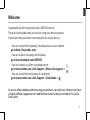 1
1
-
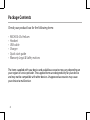 2
2
-
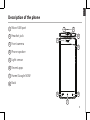 3
3
-
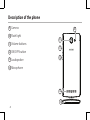 4
4
-
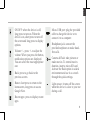 5
5
-
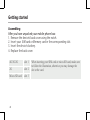 6
6
-
 7
7
-
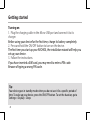 8
8
-
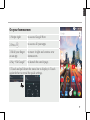 9
9
-
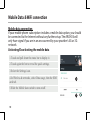 10
10
-
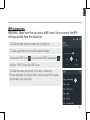 11
11
-
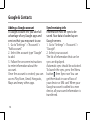 12
12
-
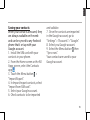 13
13
-
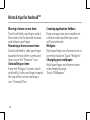 14
14
-
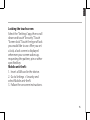 15
15
-
 16
16
-
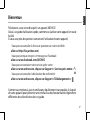 17
17
-
 18
18
-
 19
19
-
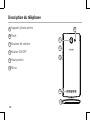 20
20
-
 21
21
-
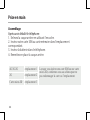 22
22
-
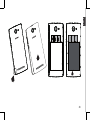 23
23
-
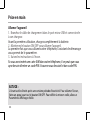 24
24
-
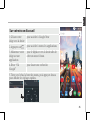 25
25
-
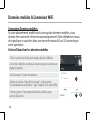 26
26
-
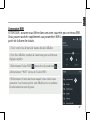 27
27
-
 28
28
-
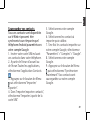 29
29
-
 30
30
-
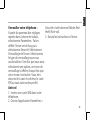 31
31
-
 32
32
-
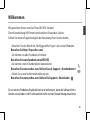 33
33
-
 34
34
-
 35
35
-
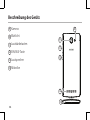 36
36
-
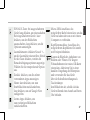 37
37
-
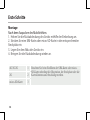 38
38
-
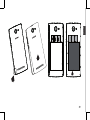 39
39
-
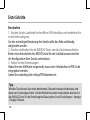 40
40
-
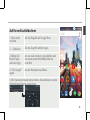 41
41
-
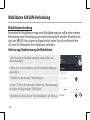 42
42
-
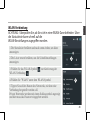 43
43
-
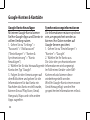 44
44
-
 45
45
-
 46
46
-
 47
47
-
 48
48
-
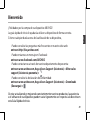 49
49
-
 50
50
-
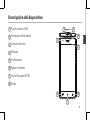 51
51
-
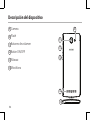 52
52
-
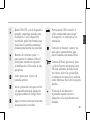 53
53
-
 54
54
-
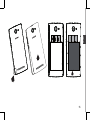 55
55
-
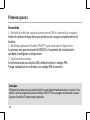 56
56
-
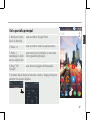 57
57
-
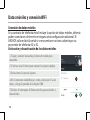 58
58
-
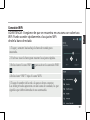 59
59
-
 60
60
-
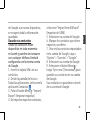 61
61
-
 62
62
-
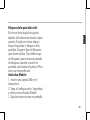 63
63
-
 64
64
-
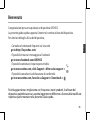 65
65
-
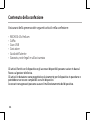 66
66
-
 67
67
-
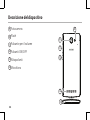 68
68
-
 69
69
-
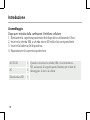 70
70
-
 71
71
-
 72
72
-
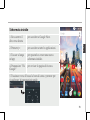 73
73
-
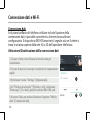 74
74
-
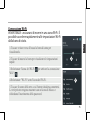 75
75
-
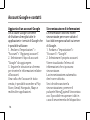 76
76
-
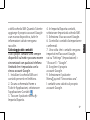 77
77
-
 78
78
-
 79
79
-
 80
80
-
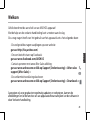 81
81
-
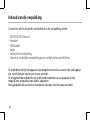 82
82
-
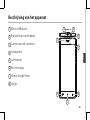 83
83
-
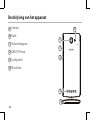 84
84
-
 85
85
-
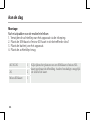 86
86
-
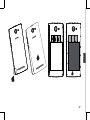 87
87
-
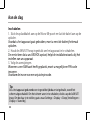 88
88
-
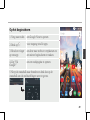 89
89
-
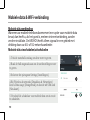 90
90
-
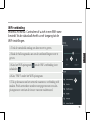 91
91
-
 92
92
-
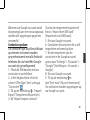 93
93
-
 94
94
-
 95
95
-
 96
96
-
 97
97
-
 98
98
-
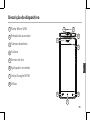 99
99
-
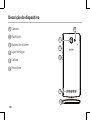 100
100
-
 101
101
-
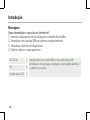 102
102
-
 103
103
-
 104
104
-
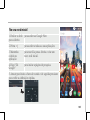 105
105
-
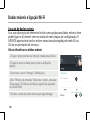 106
106
-
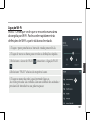 107
107
-
 108
108
-
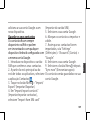 109
109
-
 110
110
-
 111
111
-
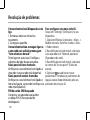 112
112
-
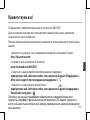 113
113
-
 114
114
-
 115
115
-
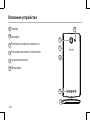 116
116
-
 117
117
-
 118
118
-
 119
119
-
 120
120
-
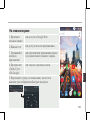 121
121
-
 122
122
-
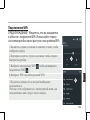 123
123
-
 124
124
-
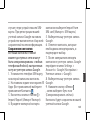 125
125
-
 126
126
-
 127
127
-
 128
128
-
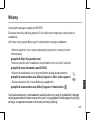 129
129
-
 130
130
-
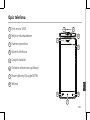 131
131
-
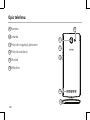 132
132
-
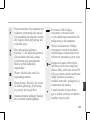 133
133
-
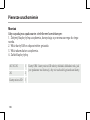 134
134
-
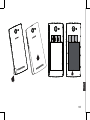 135
135
-
 136
136
-
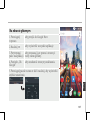 137
137
-
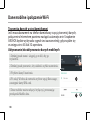 138
138
-
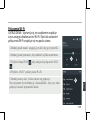 139
139
-
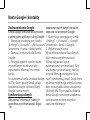 140
140
-
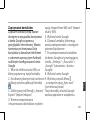 141
141
-
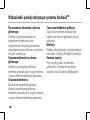 142
142
-
 143
143
-
 144
144
-
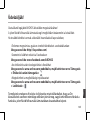 145
145
-
 146
146
-
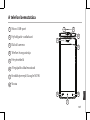 147
147
-
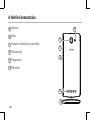 148
148
-
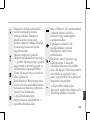 149
149
-
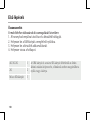 150
150
-
 151
151
-
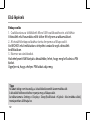 152
152
-
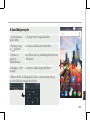 153
153
-
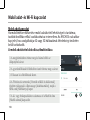 154
154
-
 155
155
-
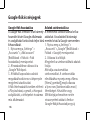 156
156
-
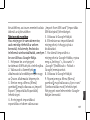 157
157
-
 158
158
-
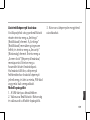 159
159
-
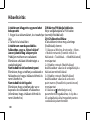 160
160
-
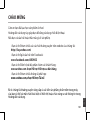 161
161
-
 162
162
-
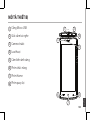 163
163
-
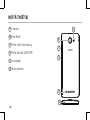 164
164
-
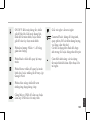 165
165
-
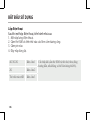 166
166
-
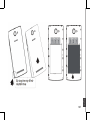 167
167
-
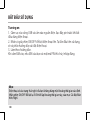 168
168
-
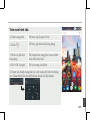 169
169
-
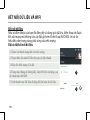 170
170
-
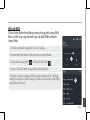 171
171
-
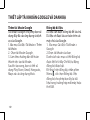 172
172
-
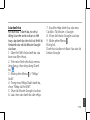 173
173
-
 174
174
-
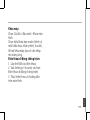 175
175
-
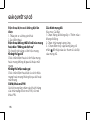 176
176
-
 177
177
-
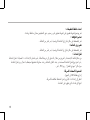 178
178
-
 179
179
-
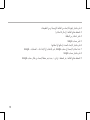 180
180
-
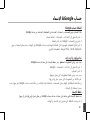 181
181
-
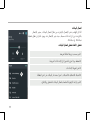 182
182
-
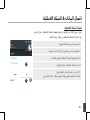 183
183
-
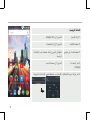 184
184
-
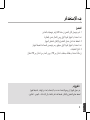 185
185
-
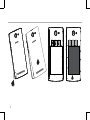 186
186
-
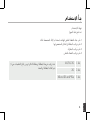 187
187
-
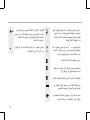 188
188
-
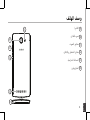 189
189
-
 190
190
-
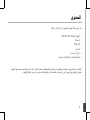 191
191
-
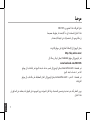 192
192
-
 193
193
-
 194
194
-
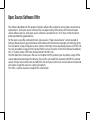 195
195
-
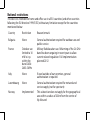 196
196
-
 197
197
Archos Helium 45c Helium Manuale del proprietario
- Categoria
- Cellulari
- Tipo
- Manuale del proprietario
in altre lingue
- English: Archos Helium 45c Helium Owner's manual
- français: Archos Helium 45c Helium Le manuel du propriétaire
- español: Archos Helium 45c Helium El manual del propietario
- Deutsch: Archos Helium 45c Helium Bedienungsanleitung
- русский: Archos Helium 45c Helium Инструкция по применению
- Nederlands: Archos Helium 45c Helium de handleiding
- português: Archos Helium 45c Helium Manual do proprietário
- polski: Archos Helium 45c Helium Instrukcja obsługi